Khi chuyển đổi giữa các dạng tập tin với nhau, đặc biệt tài liệu thì việc giữ nguyên font chữ và định dạng nội dung là điều quan trọng. Có rất nhiều phần mềm hay công cụ trực tuyến hỗ trợ chúng ta chuyển đổi PDF sang Word, PDF sang file Excel như ABBYY FineReader chẳng hạn.
ABBYY FineReader là phần mềm xử lý tập tin PDF, hỗ trợ nhiều công cụ để chỉnh sửa nội dung PDF, chuyển đổi PDF sang nhiều định dạng, scan hình ảnh hoặc các file PDF đã bị mã hóa, chống copy sang các định dạng bất kỳ để có thể chỉnh sửa được. Đặc biệt phần mềm sử dụng công nghệ OCR để xử lý toàn diện văn bản PDF dạng bản cứng. Bài viết dưới đây sẽ hướng dẫn bạn đọc cách dùng ABBYY chuyển PDF hay file ảnh sang Word.
- Hướng dẫn chỉnh sửa tài liệu PDF trực tuyến miễn phí
- Làm thế nào để cắt, chia nhỏ file PDF?
- Làm thế nào để chuyển nhanh file Word sang PDF?
- Hướng dẫn chuyển file PDF sang Word Online cực nhanh
Hướng dẫn sử dụng ABBYY FineReader
Bước 1:
Chúng ta tải phần mềm ABBYY FineReader theo link dưới đây và tiến hành cài đặt như thông thường.
- Tải phần mềm ABBYY FineReader
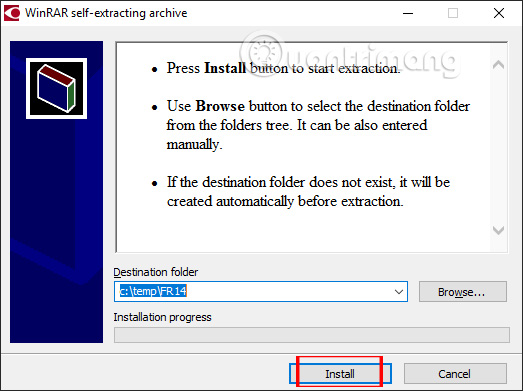
Bước 2:
Khởi động phần mềm và bạn sẽ nhìn thấy giao diện chính của ABBYY FineReader. Tại đây chúng ta nhấn chọn vào công cụ Convert to Microsoft Word.
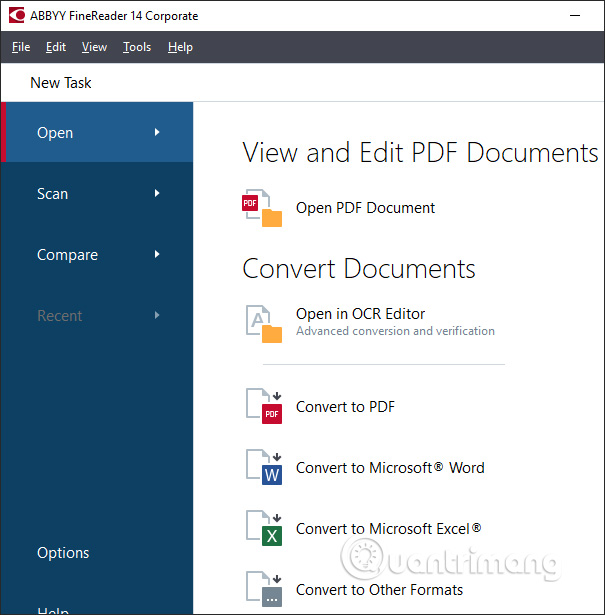
Bước 3:
Hiển thị thư mục để chọn file muốn convert sang file Word. Chúng ta lựa chọn file PDF muốn chuyển đổi sang file Word.
Chuyển sang giao diện mới, nhấn vào Add File để thêm file khác nếu người dùng cần chuyển đổi nhiều file cùng lúc. Nhấn vào Convert to Word để tiến hành chuyển đổi.
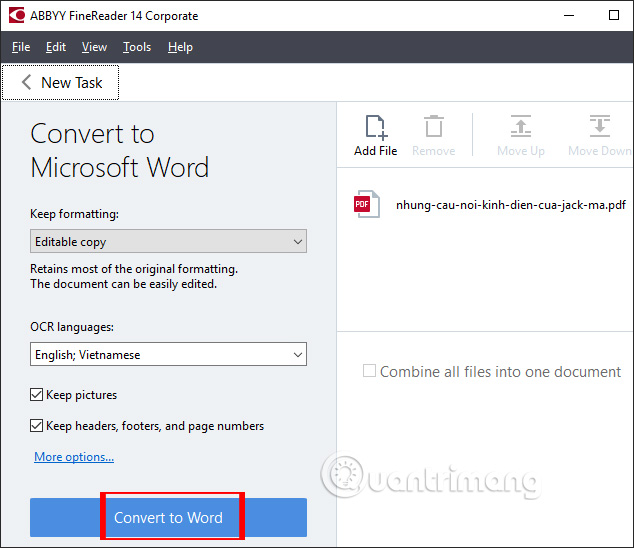
Bước 4:
Hiển thị thư mục trên máy tính để chúng ta lưu tập tin Word xuống máy tính rồi nhấn nút Save để lưu lại.
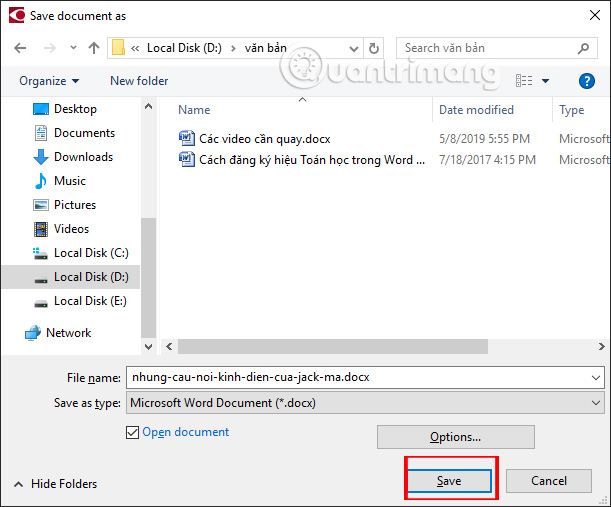
Quá trình chuyển đổi tập tin diễn ra ngay sau đó.
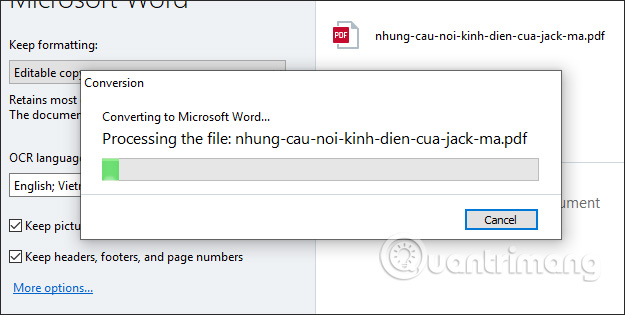
Kết quả chúng ta sẽ nhìn thấy file Word được chuyển từ tập tin PDF. Hình ảnh trong nội dung vẫn được giữ nguyên, bố cục nội dung, định dạng chữ không hề bị thay đổi. Chúng ta có thể chỉnh sửa lại bất cứ nội dung nào mà mình muốn.
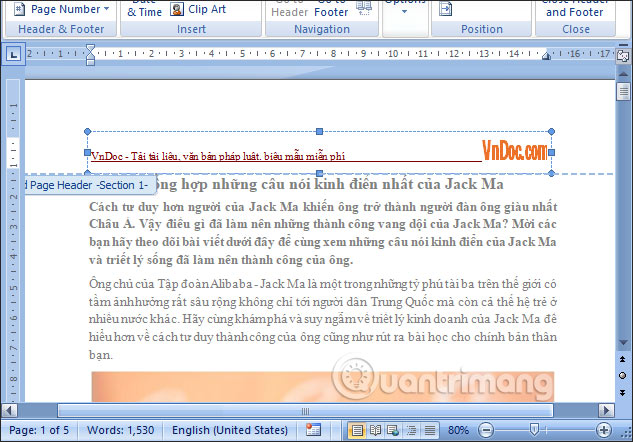
Bước 5:
Để chuyển hình ảnh sang Word, bạn cũng nhấn chọn vào tùy chọn Convert to Microsoft Word. Lựa chọn các hình ảnh muốn chuyển đổi sang tập tin văn bản.
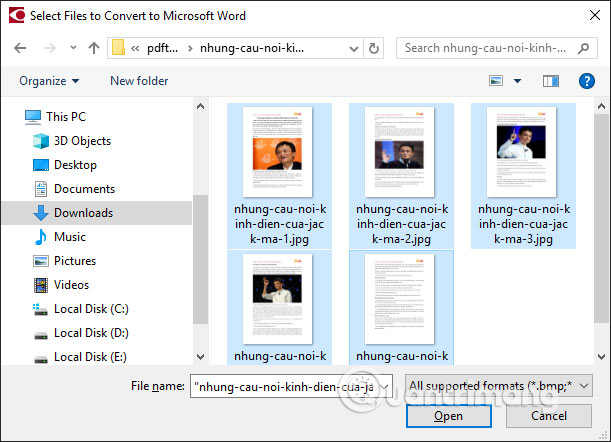
Bước 6:
Mặc định ABBYY FineReader sẽ chuyển từng hình ảnh thành từng file Word riêng biệt. Nếu người dùng muốn ghép chúng lại thành 1 file Word thì tích chọn vào Combine all files into one document. Sau đó cũng nhấn vào Convert to Word để chuyển đổi.
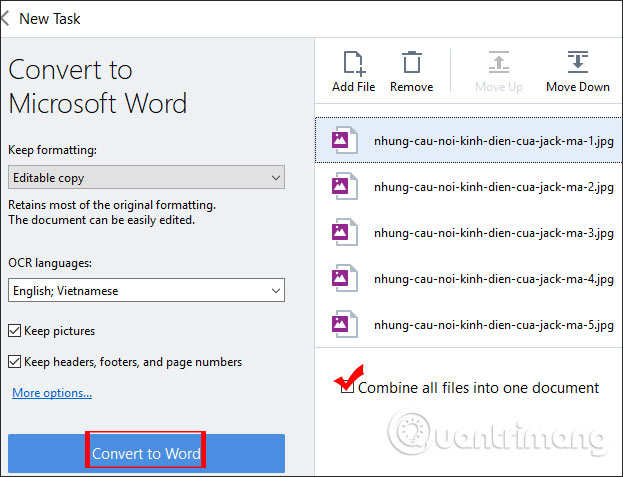
Nếu muốn xóa file nào khỏi quá trình chuyển đổi thì bạn nhấn chọn rồi nhấn tiếp vào Remove. Khi ghép thành 1 file thì ABBYY FineReader sẽ ghép theo thứ tự sắp xếp từ trên xuống. Bạn có thể nhấn Move Up hoặc Move Down để thay đổi lại vị trí, hoặc tự di chuyển vị trí hình ảnh theo cách thủ công bằng chuột.
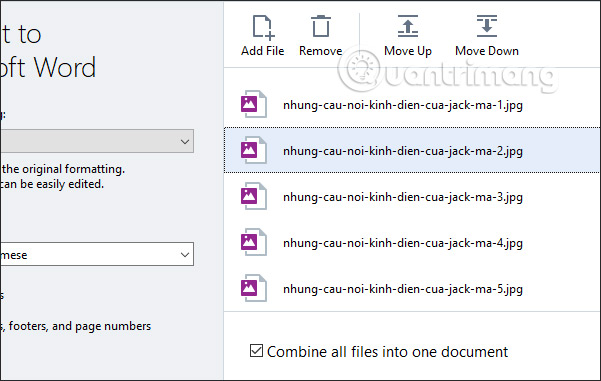
Kết quả bạn được file Word như hình dưới đây. Các trang sẽ được sắp xếp theo thứ tự mà người dùng đã thiết lập trước khi convert. Chẳng hạn với bản Word dưới đây đã thay đổi thứ tự các trang.
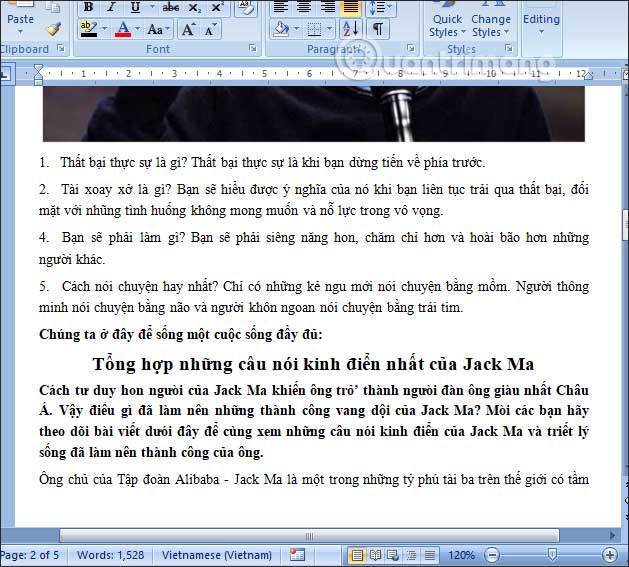
Phần mềm ABBYY FineReader có giao diện rất đơn giản, các mục được sắp xếp tách biệt theo nhu cầu của người dùng như chỉnh sửa file PDF hay convert sang tập tin Excel, Word. Nhìn chung ABBYY FineReader convert file không bị lỗi font chữ, và vẫn giữ nguyên định dạng hay bố cục nội dung.
Chúc các bạn thực hiện thành công!
 Công nghệ
Công nghệ  AI
AI  Windows
Windows  iPhone
iPhone  Android
Android  Học IT
Học IT  Download
Download  Tiện ích
Tiện ích  Khoa học
Khoa học  Game
Game  Làng CN
Làng CN  Ứng dụng
Ứng dụng 






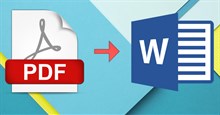











 Linux
Linux  Đồng hồ thông minh
Đồng hồ thông minh  macOS
macOS  Chụp ảnh - Quay phim
Chụp ảnh - Quay phim  Thủ thuật SEO
Thủ thuật SEO  Phần cứng
Phần cứng  Kiến thức cơ bản
Kiến thức cơ bản  Lập trình
Lập trình  Dịch vụ công trực tuyến
Dịch vụ công trực tuyến  Dịch vụ nhà mạng
Dịch vụ nhà mạng  Quiz công nghệ
Quiz công nghệ  Microsoft Word 2016
Microsoft Word 2016  Microsoft Word 2013
Microsoft Word 2013  Microsoft Word 2007
Microsoft Word 2007  Microsoft Excel 2019
Microsoft Excel 2019  Microsoft Excel 2016
Microsoft Excel 2016  Microsoft PowerPoint 2019
Microsoft PowerPoint 2019  Google Sheets
Google Sheets  Học Photoshop
Học Photoshop  Lập trình Scratch
Lập trình Scratch  Bootstrap
Bootstrap  Năng suất
Năng suất  Game - Trò chơi
Game - Trò chơi  Hệ thống
Hệ thống  Thiết kế & Đồ họa
Thiết kế & Đồ họa  Internet
Internet  Bảo mật, Antivirus
Bảo mật, Antivirus  Doanh nghiệp
Doanh nghiệp  Ảnh & Video
Ảnh & Video  Giải trí & Âm nhạc
Giải trí & Âm nhạc  Mạng xã hội
Mạng xã hội  Lập trình
Lập trình  Giáo dục - Học tập
Giáo dục - Học tập  Lối sống
Lối sống  Tài chính & Mua sắm
Tài chính & Mua sắm  AI Trí tuệ nhân tạo
AI Trí tuệ nhân tạo  ChatGPT
ChatGPT  Gemini
Gemini  Điện máy
Điện máy  Tivi
Tivi  Tủ lạnh
Tủ lạnh  Điều hòa
Điều hòa  Máy giặt
Máy giặt  Cuộc sống
Cuộc sống  TOP
TOP  Kỹ năng
Kỹ năng  Món ngon mỗi ngày
Món ngon mỗi ngày  Nuôi dạy con
Nuôi dạy con  Mẹo vặt
Mẹo vặt  Phim ảnh, Truyện
Phim ảnh, Truyện  Làm đẹp
Làm đẹp  DIY - Handmade
DIY - Handmade  Du lịch
Du lịch  Quà tặng
Quà tặng  Giải trí
Giải trí  Là gì?
Là gì?  Nhà đẹp
Nhà đẹp  Giáng sinh - Noel
Giáng sinh - Noel  Hướng dẫn
Hướng dẫn  Ô tô, Xe máy
Ô tô, Xe máy  Tấn công mạng
Tấn công mạng  Chuyện công nghệ
Chuyện công nghệ  Công nghệ mới
Công nghệ mới  Trí tuệ Thiên tài
Trí tuệ Thiên tài